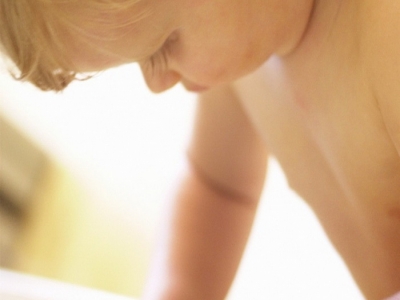Как добавить снег в фотошопе для классного зимнего эффекта?
Опубликовано: 28.08.2018

Доброго всем денечка, мои дорогие читатели. С вами снова Дмитрий Костин и сегодня я вновь хотел бы затронуть работу в фотошопе. Дело в том, что вчера мы с семьей ездили гулять в Москву. В общем было очень жарко и я прям хотел, чтобы хотя бы ненадолго пошел снежок. Это меня в принципе и натолкнуло на написание сегодняшней статьи.
Очень часто мне попадаются фотки, которым явно не хватает идущего снежка, чтобы создался более зимний эффект. Поэтому сегодня я вам покажу как добавить снег в фотошопе, чтобы сделать фотку эффектнее. И давайте за основу я возьму вот эту свадебную фотографию.

Прекрасный Эффект/Effect- "EarlyBird" в Photoshop.Turorial.(Урок)
Содержание статьи
Наложение текстуры
Самый простой способ изобразить падающий снег на фотографии — это вставить предварительно скаченную текстуру. Вы можете зайти в любой поисковик, и перейдя в картинке ввести в поиске «Текстура падающего снега». Но в случае чего я для вас заранее подготовил текстурку, поэтому можете взять ее отсюда.
Художественная обработка фотографии Зима
Откройте вашу фотографию и фотку скаченной текстуры в фотошопе. Затем с помощью инструмента «Перемещение» перетащите текстуру на ваше основное изображение.
 Теперь, находясь на слое со снегом, растяните его по размеру основной фотки. Для этого выберите «Свободное трансформирование» ( CTRL+T ) и тяните за уголки, пока эта текстура не перекроет вашу картинку.
Теперь, не выходя со слоя текстуры, идем в панель слоев и выбираем среди режимов наложения «Осветление основы» . Ну как? Есть эффект? Заметили, что черный фон убрался? Вооот. Это нам и нужно было.
Теперь, находясь на слое со снегом, растяните его по размеру основной фотки. Для этого выберите «Свободное трансформирование» ( CTRL+T ) и тяните за уголки, пока эта текстура не перекроет вашу картинку.
Теперь, не выходя со слоя текстуры, идем в панель слоев и выбираем среди режимов наложения «Осветление основы» . Ну как? Есть эффект? Заметили, что черный фон убрался? Вооот. Это нам и нужно было. 
Если вам кажется, что снег крупноватый, то уменьшите слой с текстурой до нормального по вашему мнению размеру и просто копируйте этот слой, заполняя пустые места с помощью «Перемещения» . 
Специальные кисти
Так же сделать снежок можно с помощью специальных отдельно устанавливаемых кистей. Тут вообще ничего сложного нет: ищем в поисковых системах «Кисти снега для фотошопа». Но в случае чего кисть можете взять из того же архива, что и текстура.
Теперь устанавливаете кисть в сам фотошоп. Знаете как это делается? Если нет, то прочитайте мою статью про это . Я всё подробно расписал.
Ну а теперь просто выбираем кисть в нашем фоторедакторе, которую мы только что установили, выбираем размер, например 150-200, и начинаем нажимать (только не зажимать!!!) по разным участкам изображения. Только все таки для закрашивания снегом лучше создать отдельный новый слой, чтобы в случае чего снег можно было бы обработать.

Вот в принципе и все. Можно еще некоторые снежинки увеличивать, а некоторые уменьшать, или вообще выбрать другую аналогичную кисть, чтобы они выглядели более разнородными. Тогда будет круто.
Фильтр «Шум»
Ну и третий способ я от вас тоже утаивать не собираюсь. Он сложнее остальных, зато выглядит наиболее реалистичным по моему мнению. В общем посмотрите и сами для себя решите.
Ну понятно, что в начале открываем вашу фотку без снега. А теперь создайте пустой слой ( SHIFT+CTRL+N ) и выполните заливку этого слоя черным цветом. Сделали? Круто. Молодцы! Теперь идем в меню «Фильтр» — «Шум» — «Добавить шум» . В открывшемся окне выберите эффект, который подойдет вашей фотке (у меня 13,30%) и обязательно поставьте галочку «Монохромный» и выберите режим «По Гауссу» . Нажмите ОК. Что произошло? На этом черном воне появились какие-то крапинки. Так и нужно.
Теперь идем в меню «Фильтр» — «Шум» — «Добавить шум» . В открывшемся окне выберите эффект, который подойдет вашей фотке (у меня 13,30%) и обязательно поставьте галочку «Монохромный» и выберите режим «По Гауссу» . Нажмите ОК. Что произошло? На этом черном воне появились какие-то крапинки. Так и нужно.  Теперь нам нужно поступить также, как мы поступали в первом способе, а именно в выбрать режим наложения «Осветление основы» . Смотрим, что у нас получилось. По моему не совсем натурально. Вам не кажется? Сейчас что-нибудь придумаем.
Теперь нам нужно поступить также, как мы поступали в первом способе, а именно в выбрать режим наложения «Осветление основы» . Смотрим, что у нас получилось. По моему не совсем натурально. Вам не кажется? Сейчас что-нибудь придумаем.  Давайте снова зайдем в меню фильтр, только теперь выберем пункт «Размытие» , а затем «Размытие в движении» . После чего вам нужно будет выбрать наиболее подходящие параметры. Экспериментируйте, смотрите. У меня параметры выглядят так:
Давайте снова зайдем в меню фильтр, только теперь выберем пункт «Размытие» , а затем «Размытие в движении» . После чего вам нужно будет выбрать наиболее подходящие параметры. Экспериментируйте, смотрите. У меня параметры выглядят так: 
В принципе всё, но я бы еще скомбинировал, т.е. к третьему способу присоединил бы второй. Просто берем кисть «Снег» и ставим такой размер, чтобы одно-два нажатия кистью покрывала изображение. У меня этот размер оказался 800 пикселей.

Ну а теперь снова идем в «Фильтр» — «Размытие» — «Размытие в движение» . И там ставим размытие побольше, например, как показано у меня на рисунке. Только не забываем смотреть сам результат.

В итоге у нас получилась новоиспеченная пара, которая находится под снегопадом. Но на самом деле никакого снегопада там не было. И поэтому опять же повторюсь, что фотошоп — это просто обалденная программа.

Вот такие вот простые способы добавления снега я и хотел вам показать. Здорово, правда? Есть конечно и другие способы, но они более муторные, хотя и более реалистичнеые. Но для простого эффекта это отличный вариант. Скажите, а какой способ больше всего понравился вам? Напишите пожалуйста в комментариях.
Чем больше в фотошопе работаешь, тем больше в него затягивает. Я вам серьезно говорю. И если вы хотели бы освоить фотошоп, то я рекомендовал бы вам изучить этот видеокурс . Из встречающихся мне курсов — этот пока самый лучший, понятный и интересный.
Ну а с вами я на сегодня прощаюсь. Не забудьте подписаться на обновления моего блога, чтобы всегда быть в курсе всего самого интересного. Также я вам очень рекомендую посетить и другие мои статьи. Уверен, что для вас найдется что-нибудь интересное и полезное. Успехов вам. Пока-пока!
С уважением. Дмитрий Костин.